
ファイル共有サービスとして人気の高いDropboxが、フィードバックの収集、管理、対応を全て1箇所で簡単に行える動画コラボレーションツール「Dropbox Replay」のベータ版を公開して1年となった。まだベータ版ということもあり、気にはなってはいるが実際には使ったことのない人もいることだろう。
今回は株式会社マリモレコーズにDropbox Replayを実際に業務で活用いただき、Dropbox Replayの使い勝手や印象、そして今後搭載を期待する機能などについて伺った。

――マリモレコーズについて教えてください
江夏氏:
グラフィックデザイン、映画、VP、写真、音楽といったメディアと言われるものを広く横断的に制作しています。今年で17期目となりますが、トヨタ自動車株式会社、富士フイルム株式会社、株式会社マンダム、ソニー株式会社といったナショナルクライアントと直接お取引させていただいていて、プロモーション映像など様々なコンテンツの制作やウェビナーなどの配信業務を行っています。
――普段からDropboxを使用しているとお伺いしました
江夏氏:
映像制作で使用するファイルはほぼ全てDropboxにアップしています。例えばディレクションしているスタッフと編集のスタッフ間での作品内容のチェックなどでも使いますし、納品もDropbox経由で行います。また、クライアントからファイルを送ってもらう必要がある場合も、Dropboxでファイルリクエストを使って送ってもらっています。
そのような環境なので、Dropboxと紐づいているDropbox Replayでフィードバックが共有できるのは非常に効率が良いです。
――そんなDropboxユーザーである皆さんのDropbox Replayを使ったフィードバックの手順を教えてください
Dropbox Replayのインストール
田村氏:
最初にDropboxのアカウントにログインし、Dropboxのサイトから「Replayを入手する」をクリックすることで、DropboxアカウントとDropbox Replayが紐づいた状態になり、Dropbox Replayの画面が表示されます。次回からはDropboxにログインしている状態でreplay.dropbox.comへアクセスすると、自分のアカウントと紐づいたDropbox Replay環境が表示されます。

ちなみにAdobe Premiere ProやDaVinci ResolveなどのソフトでもDropbox Replayを連携させることができます。Premiere Proの場合は、デスクトップのCreative CloudアプリでDropbox Replayを検索し、インストールします。


その後Premiere Proを起動して、ウィンドウメニュー>エクステンションからDropbox Replayを選択すると、Premiere Proの内部にDropbox Replayのウィンドウが現れます。必要に応じて、他のウィンドウと同様にインターフェースにドッキングさせることもできます。
Dropbox Replayでのフィードバックの共有
田村氏:
Dropbox Replayの画面右上にある「Add files」で「Add from Dropbox」を選択すると、Dropboxに既にアップしているファイルをDropbox Replayに読み込むことができます。

読み込んだ動画を開いて、目的のフレームを表示した状態でコメントを入力していきます。ペンツールがあるので、必要があれば現在表示されているフレームに直接円や矢印などを書き込むこともできます。


関係者などに試写に参加してもらう場合は、画面右上にある「Share」をクリックして現れた画面の「Copy link」をクリックします。現在フィードバックを行っているDropbox Replay画面のURLを取得できるので、URLを受け取った人は同じ画面でフィードバックを共有することができます。その場合はDropboxのIDは必要ありません。

別ムービーを現在作業しているファイルの別バージョンとして読み込む場合は、画面左上のメニューから「New Version>Add from Dropbox」を選択します。
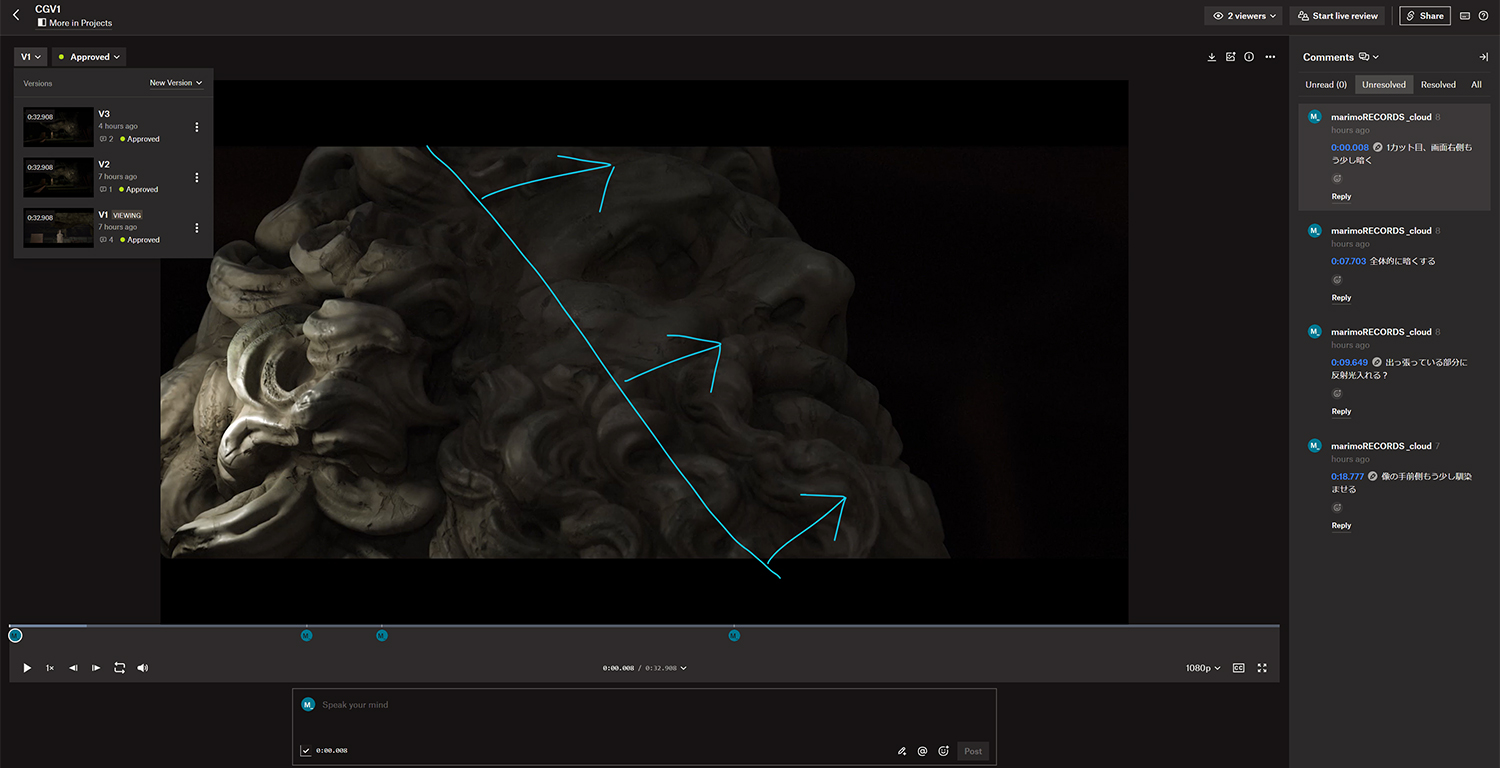
複数バージョンが存在する際に、バージョンを切り替えるとそれぞれのファイルの同じフレームを表示するので、バージョン間の比較にも使えます。また、Live reviewという機能があり、参加している人全員で同じタイミングで動画を再生して確認することもできます。
Premiere Proでのフィードバック共有
田村氏:
Premiere Proのシークエンスを書き出して、そのファイルをDropbox Replayに読み込みます。コメントなどを追加しているDropbox Replay画面をPremiere Pro内で表示して、Dropbox Replay画面内で表示フレームを移動させると、タイムラインに表示されているシークエンスの再生ヘッドも連動して移動します。

また、Dropbox Replayで追加されたコメントは、Premiere Pro内のDropbox Replay画面右上のメニューから「Import comments」を選択すると、コメントがタイムライン マーカーとしてシークエンスに追加されます。
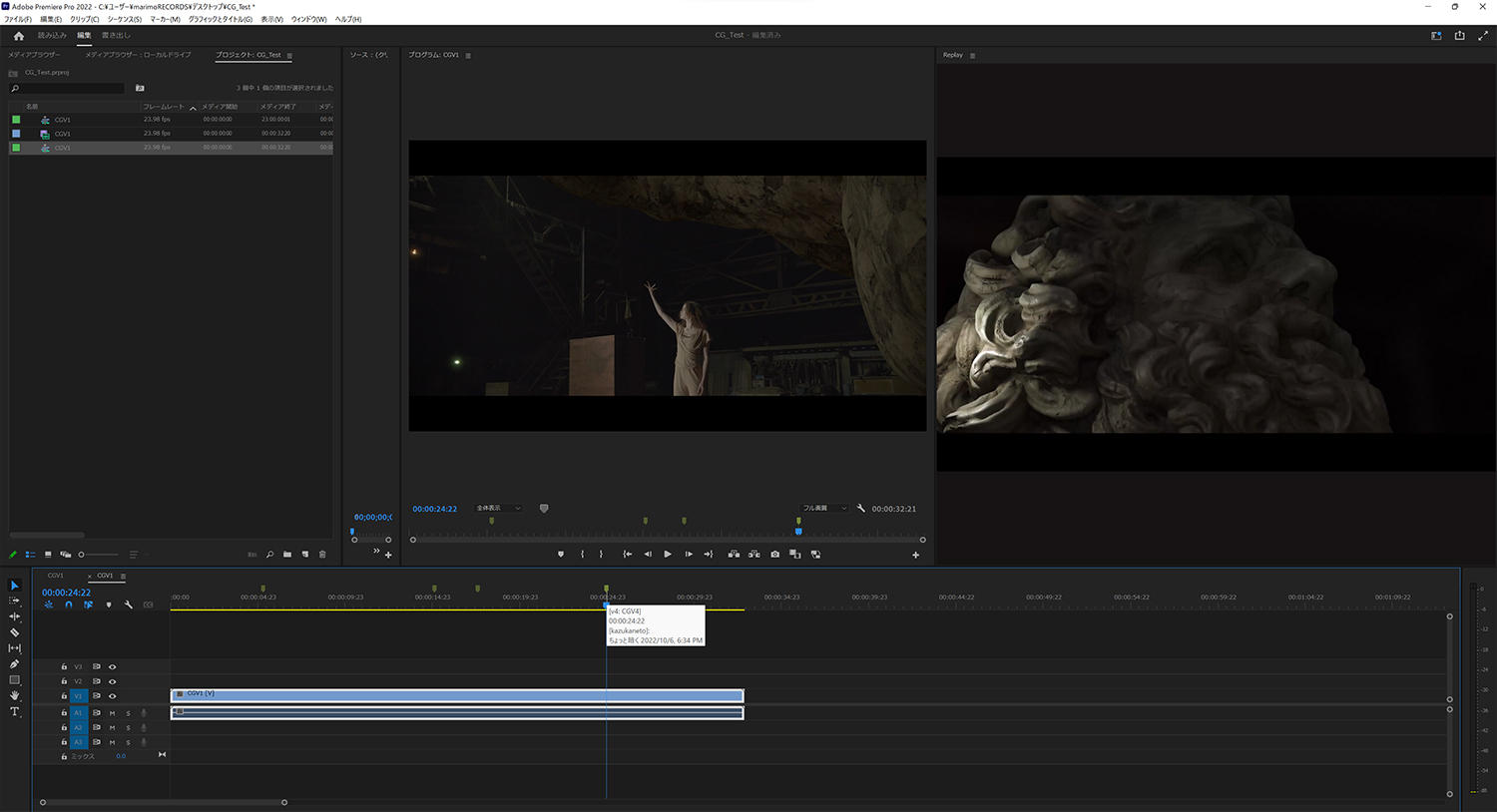
――Dropbox Replayを使ってみての印象はいかがでしょうか
江夏氏:
スタッフ間でのフィードバックのワークフローが非常に効率良くなりましたね。
金戸氏:
弊社ではVP、イベント、配信などで様々な尺の作品を年間200本程度作っているので、その都度スタッフ間やクライアントとのフィードバックのやりとりが発生します。
江夏氏:
それぞれの作品を詰めていく過程でバージョニングしていきますが、多いと15バージョンぐらいになることもあります。先日作ったとあるイベント用の45分程の映像では、変更、修正が100箇所程ありました。
金戸氏:
以前はそのような修正箇所毎にTCを入れて箇条書きにして伝えるといったこともしていましたが、チェック漏れの確認などにも時間がとられてしまいストレスにもなっていましたが、Dropbox Replayによってフィードバックが一元化され明確になるので確実性があがりました。
また、フィードバックを送る側としては、ブラウザ上でDropbox Replayを開いて確認するので、大きなファイルをダウンロードする必要はないですし、Dropbox Replayで再生される画質が良いので確認もしやすいと感じています。
田村氏:
ファイルをDropbox Replayに読み込ませてから実際に作業を開始できるまでが比較的早く、また操作自体のレスポンスも良くサクサク動くのでとても気に入っています。さらに、Dropbox Replayは動画だけでなく静止画も共有できるので、写真のレタッチなどでのフィードバックにも使えてとても便利です。
――Dropbox Replayへの機能リクエストはありますか?
金戸氏:
ペーパーレスからは逆行してしまいますが、クライアントとのやりとりではまだまだ紙が必要なので、フィードバックリストの印刷機能があると良いと思います。また、現在コメントは特定のフレームに対して追加しますが、範囲を指定した形でコメントを追加できると「このワイプはここからこの間に」といった指示がしやすくなると思います。
江夏氏:
デジタルコンテンツのフィードバックの在り方、というのは今後もより効率化していくのだと考えています。現在は弊社スタッフ間での運用ですが、将来的にはクライアントとのフィードバック共有にも使えるとより効率良く無駄のないフローが構築できるようになると思います。
ツールの進化にも期待していますし、現場ではまだまだ紙の資料は普通に使われていますが、デジタルツールの認知度を高めたり、興味を持ってもらうアクションもしていきたいと思っています。
































